Задумывались ли вы когда-нибудь о том, как придать документам Google Docs большую структуру и визуальный интерес? В этом уроке вы узнаете, как придать документам фантастическую ценность с помощью специальных символов, формального ввода уравнений и умелого использования горизонтальных линий. Вы узнаете, как использовать эти возможности для придания четкости и эстетики вашему контенту.
Основные выводы
- Использование горизонтальных линий для улучшения структуры документа.
- Откройте для себя разнообразие специальных символов, чтобы обогатить свой текст.
- Легко вставляйте уравнения, чтобы профессионально представить математический контент.
Пошаговое руководство
Вставка горизонтальных линий
Первым шагом в этом процессе является вставка горизонтальных линий. Эти линии могут придать документу структуру и сделать его более наглядным. Чтобы создать горизонтальную линию, выполните следующие простые действия:
Сначала выберите нужное место в документе, где должна появиться горизонтальная линия. Затем перейдите в строку меню и нажмите на "Вставка". Там вы найдете опцию "Горизонтальная линия". Когда вы нажмете на нее, слева направо будет вставлена линия.
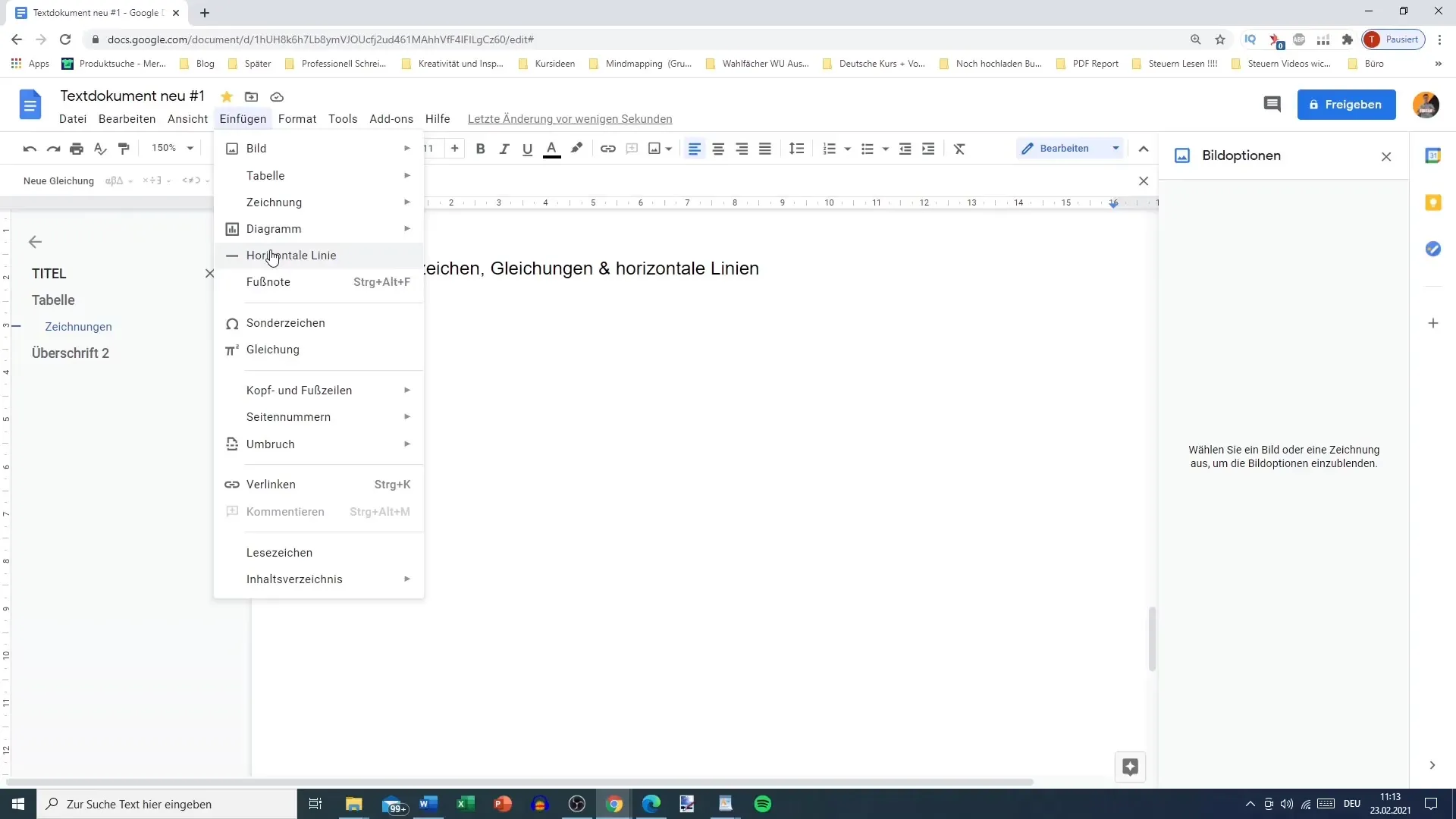
Эту линию можно использовать как разделительную между различными разделами или просто украсить документ. Вы можете настроить интервал между строками, чтобы он соответствовал тексту или заголовку. Например, если вы выберете интервал 0,5, то создадите привлекательный вид.
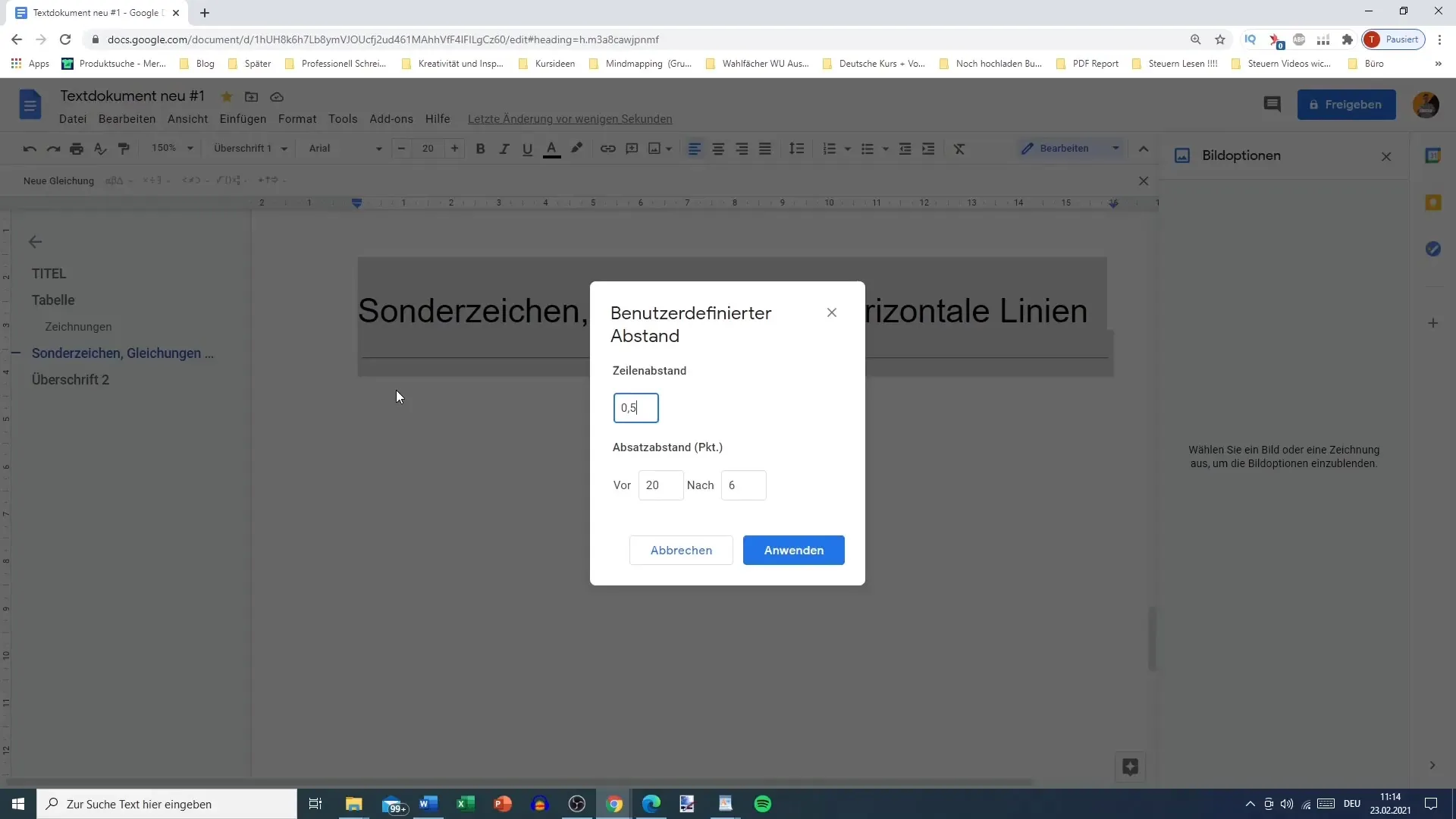
Кроме того, вы можете настроить ширину и стиль линии в соответствии с вашими предпочтениями, что поможет вам выразить свой собственный стиль. Горизонтальная линия часто незаметна, но может существенно изменить внешний вид.
Используйте специальные символы
Специальные символы - одна из самых интересных функций в Документах Google. Они обогащают текст и помогают передать специфическую информацию, которая не включена в стандартный текст. Чтобы использовать их, вернитесь в меню "Вставка" и выберите "Специальные символы". Здесь вас ждут разнообразные символы и знаки.
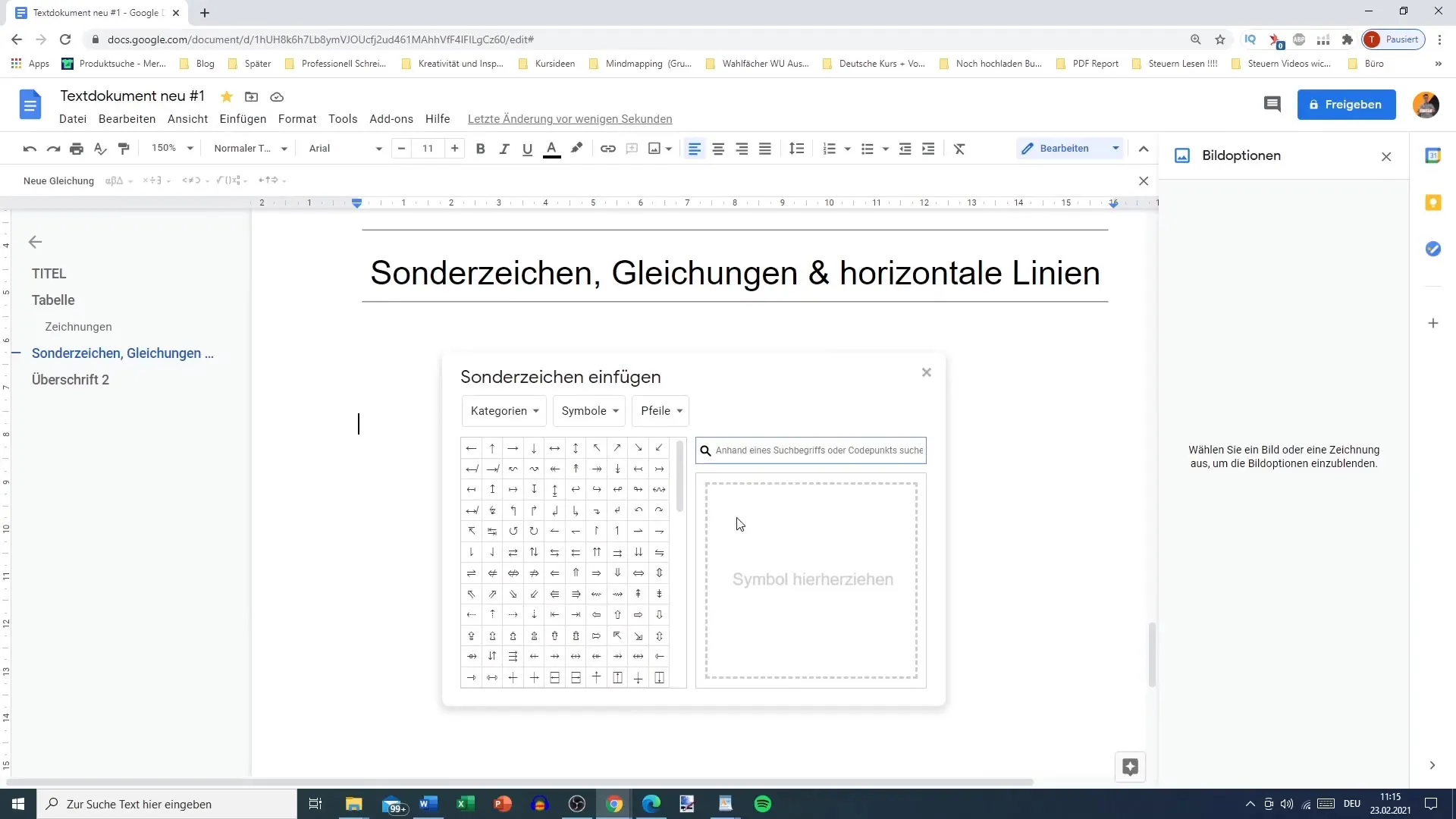
Оказавшись в меню "Специальные символы", вы можете изучить различные категории. Здесь есть все: от математических символов до эмодзи и специальных знаков. Это позволяет сделать ваши документы не только функциональными, но и визуально привлекательными.
Внутри каждой категории есть еще больше подкатегорий, например, исторические символы, различные валюты или даже смайлики. Это позволяет легко найти нужный символ. Например, если вам нужен символ евро или специальный научный символ, это не составит труда.
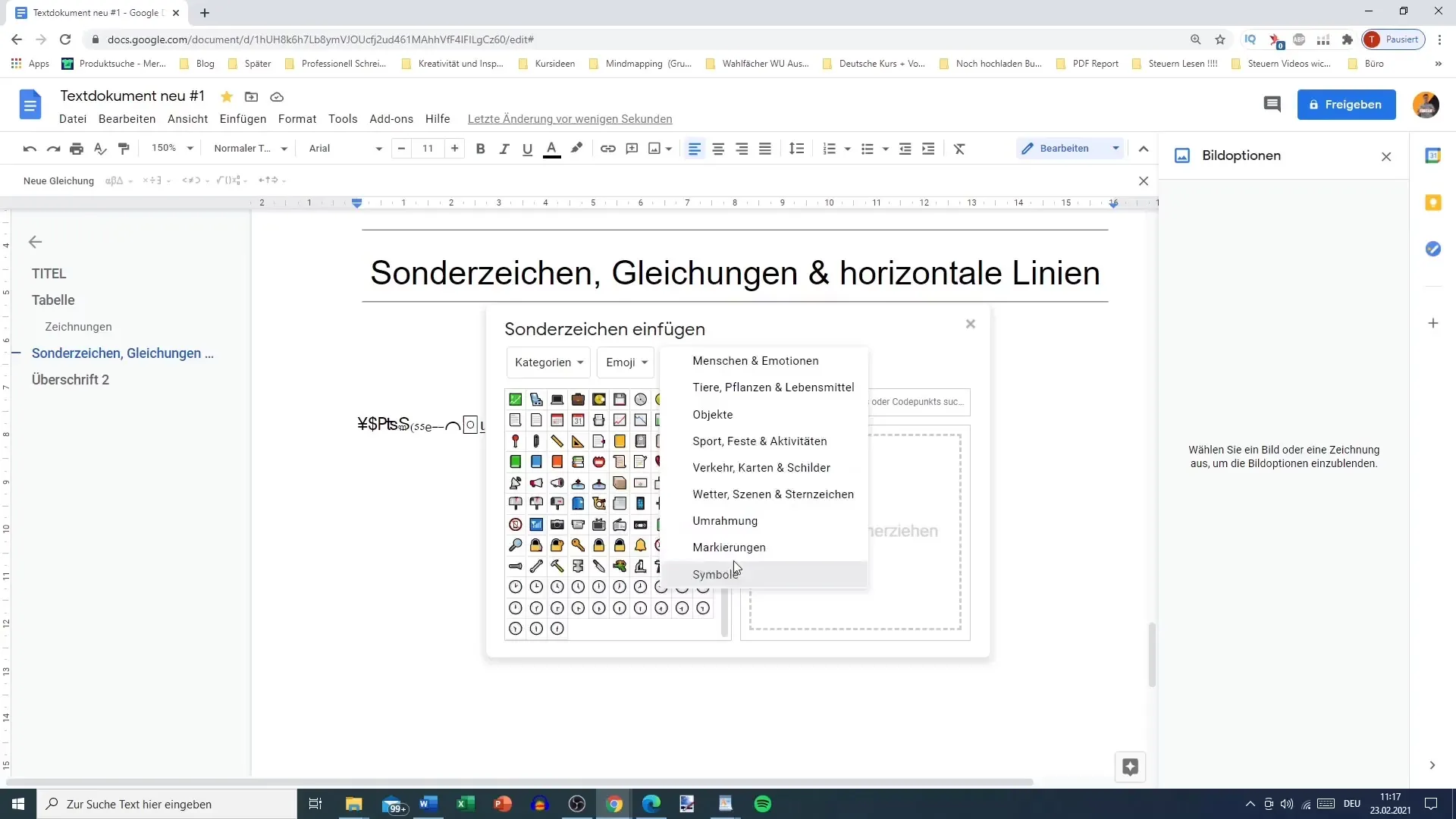
Однако при использовании смайликов всегда нужно следить за тем, чтобы при печати не использовалось слишком много цвета и чтобы смайлики правильно отображались при конвертации в PDF или Word.
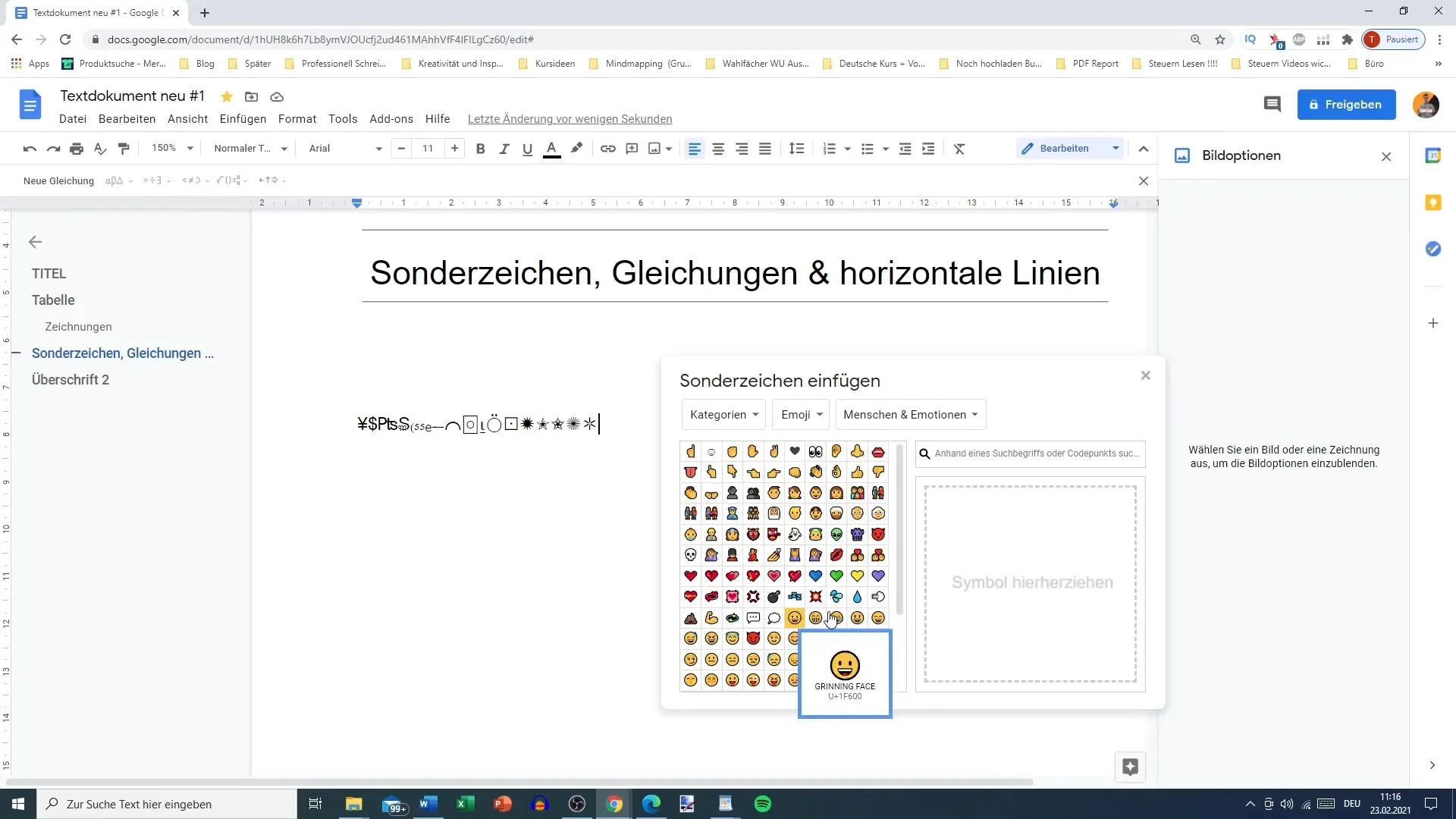
Добавление уравнений
Ввод математических уравнений также прост в Google Документах. Чтобы вставить уравнение, просто откройте меню "Вставка" и выберите "Уравнение". Это создаст новую строку, в которую вы сможете ввести нужное уравнение.
Появятся специальные поля для ввода, и после того, как вы напишете уравнение, оно будет автоматически отформатировано. У вас есть различные возможности, например, вводить простые сложения и вычитания, а также более сложные уравнения.
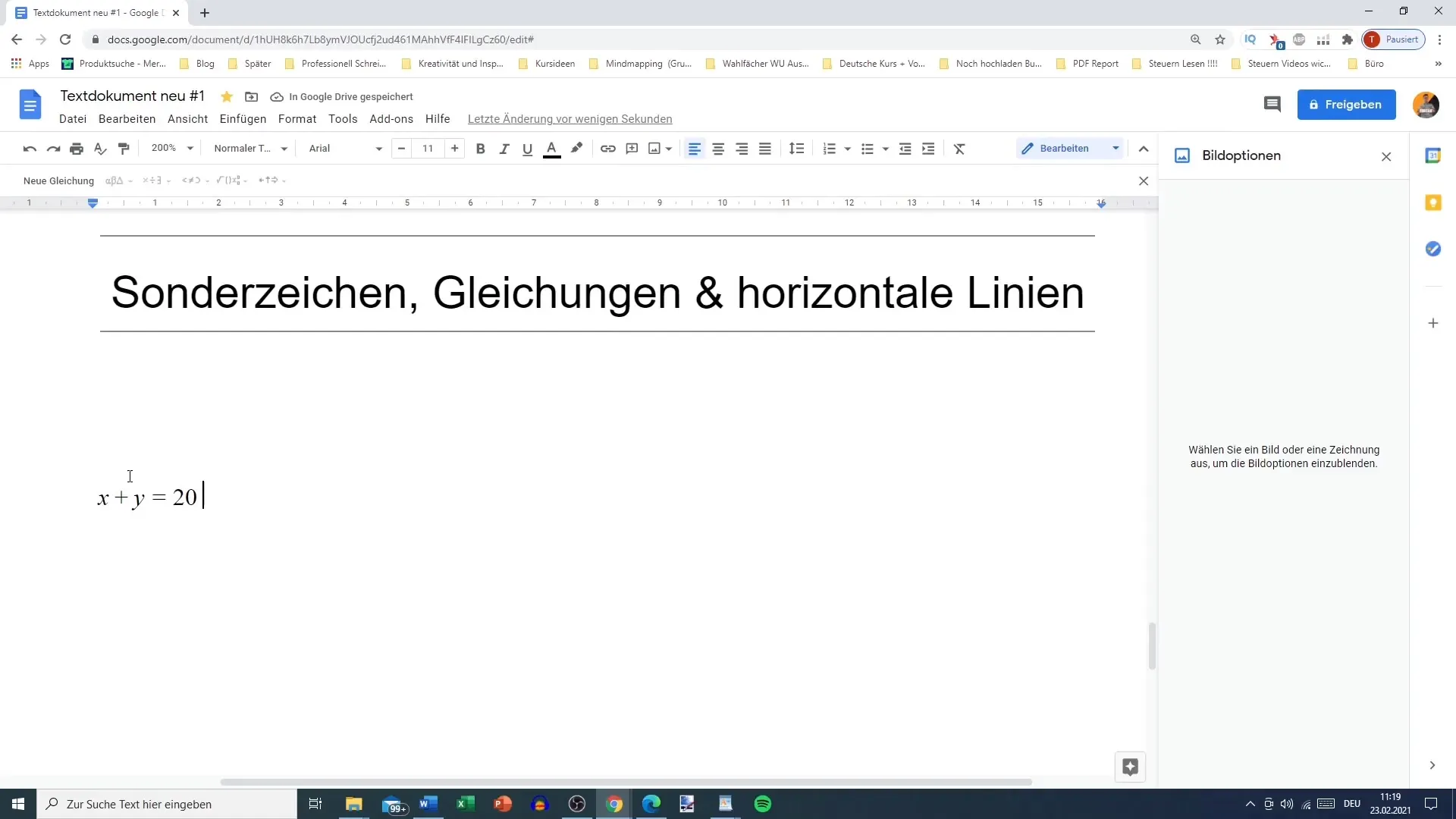
Вы также можете использовать специальные символы и математические операторы, такие как корни и интегралы, чтобы профессионально отображать даже математические формулы. В меню выбора вы найдете все, что нужно для полноценного математического представления.
Если вы творческий человек, то можете добавить специальные математические символы, такие как альфа, бета или гамма, чтобы наглядно представить научный контент. Возможности практически безграничны, и они усиливают впечатление, которое производит ваш документ.
Резюме
В этом уроке вы узнали, как использовать горизонтальные линии, специальные символы и уравнения для улучшения структуры и визуального оформления документов Google Docs. Эти простые приемы позволят вам сделать текст более привлекательным и информативным.
Часто задаваемые вопросы
Как вставить горизонтальную линию в Google Docs? Вы можете добавить горизонтальную линию, перейдя в раздел "Вставка" и выбрав опцию "Горизонтальная линия".
Где найти специальные символы в Документах Google? Специальные символы можно найти в меню "Вставка", выбрав опцию "Специальные символы".
Можно ли вводить математические уравнения в Документах Google? Да, вы можете легко вводить уравнения через меню "Вставка" в пункте "Уравнение".


